手机如何设置路由器无线上网功能?步骤是什么?
42
2024-12-09
随着智能手机的普及和网络的快速发展,越来越多的人开始使用手机来配置路由器。本文将详细介绍如何使用手机来设置路由器,让你轻松搭建一个稳定高效的家庭网络。
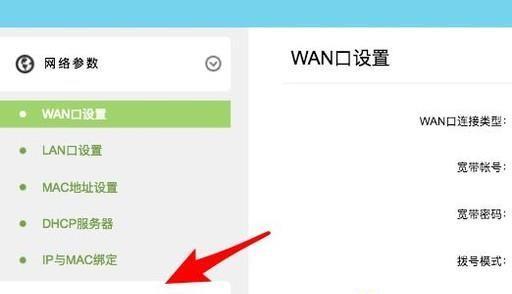
一、准备工作:确保你的手机和路由器连接正常
在设置路由器之前,首先要确保你的手机和路由器已经正常连接,可以通过Wi-Fi或者数据线进行连接。
二、打开路由器管理界面:使用手机浏览器访问路由器管理地址
打开手机浏览器,输入路由器管理地址(一般为192.168.1.1或192.168.0.1),点击访问。
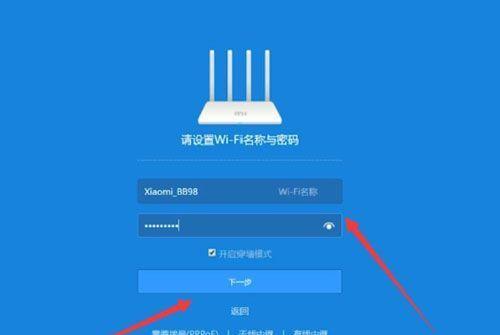
三、输入账号和密码:输入默认的账号和密码进行登录
在打开的路由器管理界面中,输入默认的账号和密码进行登录,通常为admin/admin或者admin/password。
四、修改管理密码:提高路由器的安全性
为了保护你的网络安全,建议在登录成功后修改默认的管理密码,选择一个强密码,并妥善保存。
五、设置无线网络:配置你的Wi-Fi名称和密码
在路由器管理界面中找到无线网络设置选项,输入你想要的Wi-Fi名称和密码,并进行保存。
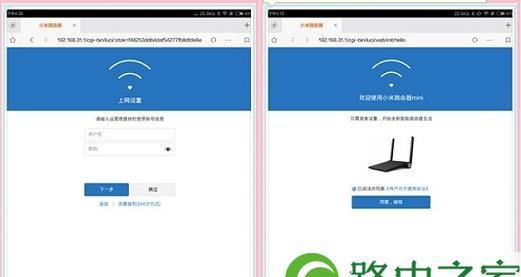
六、设置IP地址:为你的设备分配唯一的IP地址
在局域网设置中,找到DHCP服务器选项,启用并设置IP地址范围,确保每个设备都能够获得一个唯一的IP地址。
七、设置端口映射:打开特定端口以方便使用某些服务
如果你需要通过路由器访问内部设备,如远程桌面或者摄像头等,可以进行端口映射设置,将特定的端口映射到对应的设备。
八、设置访客网络:为访客提供一个安全的网络环境
如果你想要为访客提供一个与主网络隔离的网络环境,可以在路由器管理界面中找到访客网络选项,并进行相应的设置。
九、设置家长控制:对儿童上网行为进行限制
如果你有孩子,在路由器管理界面中可以找到家长控制选项,可以对儿童上网行为进行限制,保护他们的网络安全。
十、配置QoS:优化网络带宽分配
在路由器管理界面中找到QoS设置选项,可以根据需求对网络带宽进行优化分配,确保网络流畅稳定。
十一、设置动态DNS:为你的路由器设置一个域名
如果你想要远程访问你的路由器,可以在路由器管理界面中找到动态DNS选项,为你的路由器设置一个域名,方便远程访问。
十二、更新路由器固件:提升性能和安全性
定期检查并更新路由器固件是非常重要的,可以提升路由器的性能和安全性,保护你的网络免受攻击。
十三、备份配置文件:防止设置丢失
在路由器管理界面中找到备份配置文件选项,定期备份你的路由器配置文件,以防止设置丢失或者需要恢复出厂设置。
十四、解决常见问题:网络连接故障的排查方法
如果在设置过程中遇到网络连接故障,可以通过一些排查方法来解决,如重启路由器、检查网络线缆等。
十五、轻松配置你的路由器,享受稳定高效的网络体验
通过手机上设置路由器的教程,我们可以轻松配置路由器并享受稳定高效的网络体验。希望本文对你有所帮助,祝你使用愉快!
版权声明:本文内容由互联网用户自发贡献,该文观点仅代表作者本人。本站仅提供信息存储空间服务,不拥有所有权,不承担相关法律责任。如发现本站有涉嫌抄袭侵权/违法违规的内容, 请发送邮件至 3561739510@qq.com 举报,一经查实,本站将立刻删除。